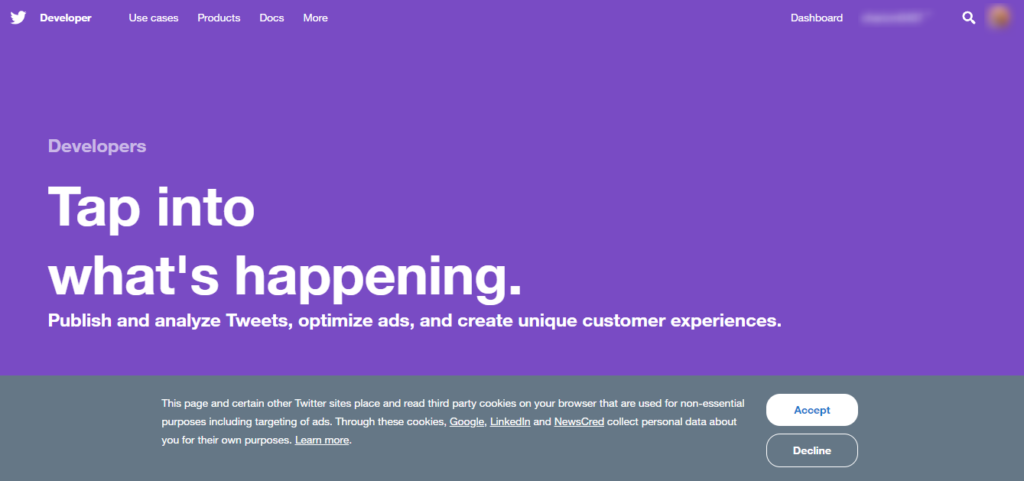ある日突然投稿エラーが勃発
過去記事をTwitterに自動で投稿してくれるWordPressのプラグインRevive old post。アクセスの貧弱な僕のサイトにとってPV数アップに貢献してくれていたのにある日突然、Twitter上に投稿されなくなりました。
ググって見ると関連記事が多数公開されており、被害者の多いこと、多いこと。
てな訳で、僕のエラーからの復活方法をご紹介します。誰かの助けになれば幸いです。
Twitter、APIの再登録が必要
エラーの原因は、TwitterのAPIが過去に比べて厳しくなり、そのためRevive old post からのアクセスが弾かれているというもの。
ということで、TwitterのAPIの再登録をしました。
TwitterのDeveloperサイトにアクセスし、再登録を行います。
英語だらけで怯みますが、Revive old postのサイトで入力内容なども親切に紹介してくれていますので、こちらを参考にしてください。
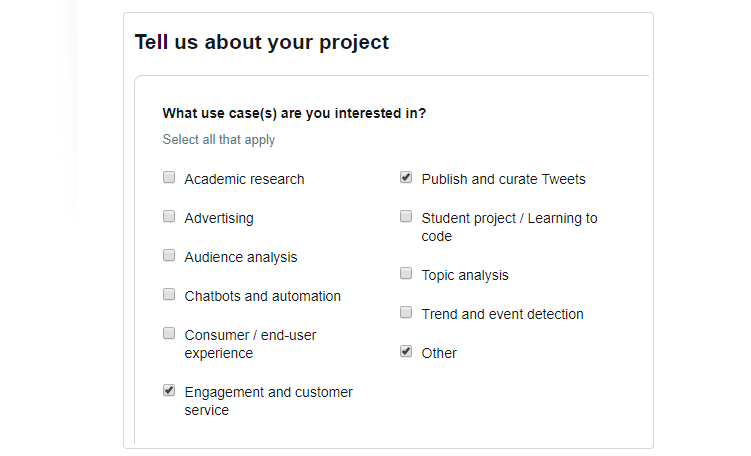
appの使用用途をチェック
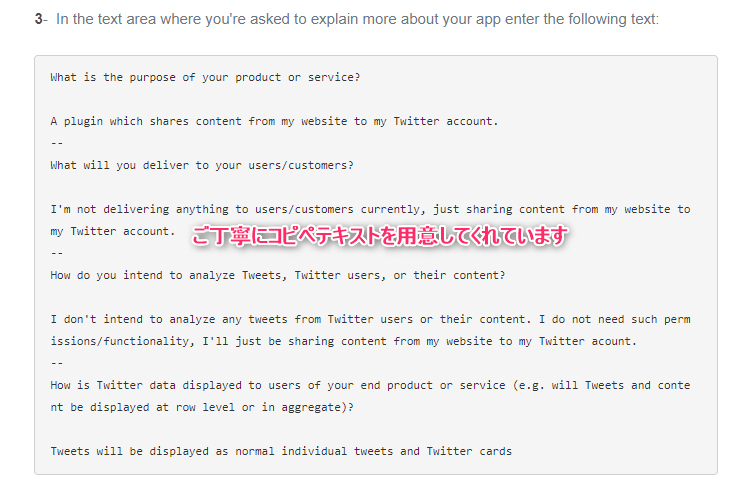
appに使用に関するフリーアンサー記述。300文字以上
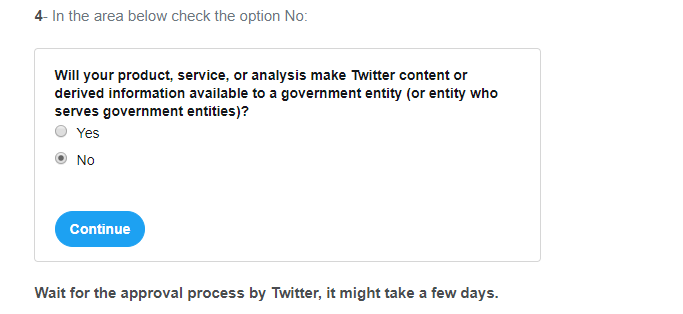
こちらはNOを選択
諸々、入力した後、その内容はTwitter社に送られチェック期間を経て晴れてAPI再登録されます。僕の場合、翌日にはTwitter社よりOKメールが来ました。
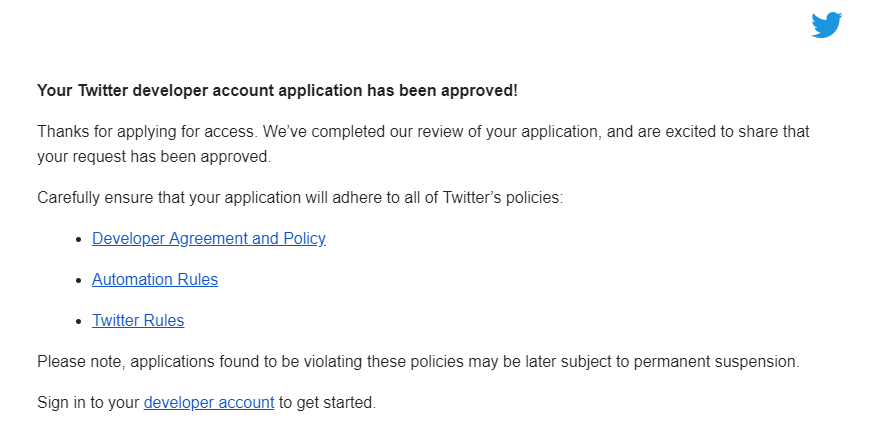
Twitter APIの登録
写真はAPI作成後のものになりますが、新規作成時にも応用できます。順を追って説明します。
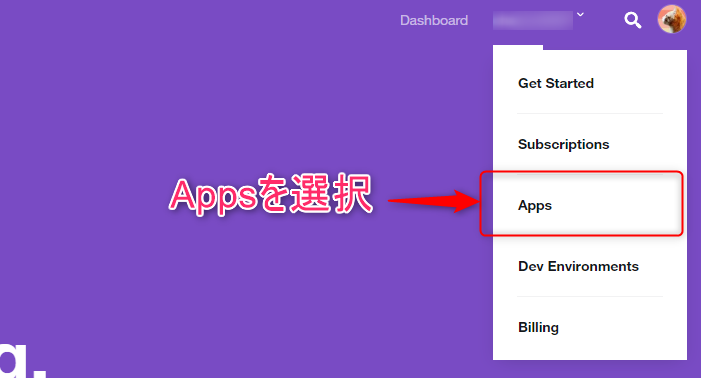
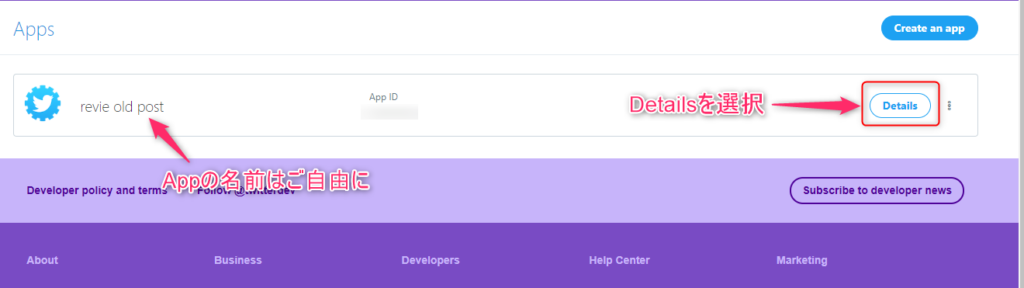
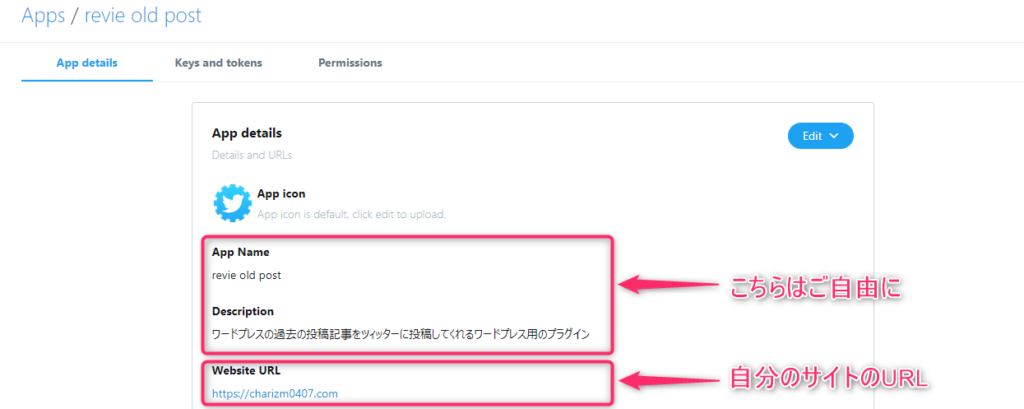
生成されたAPI KEYとAPI SecretをRevive old postにコピペしても、全く認証されません。
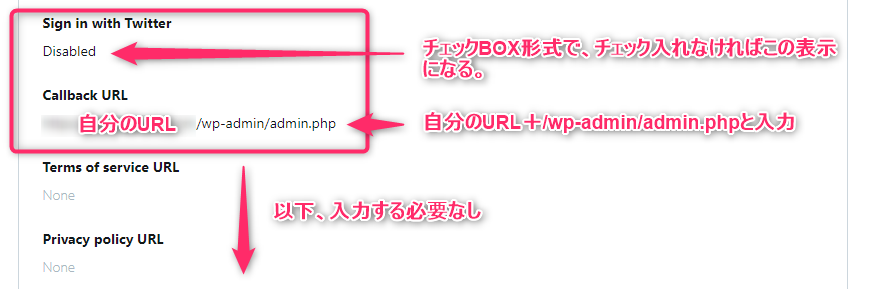
全ての情報を入力後、API KEYとAPI Secretをコピーして、Revive old postのサイトのSNS登録画面にてTwitterを選択してペースト。
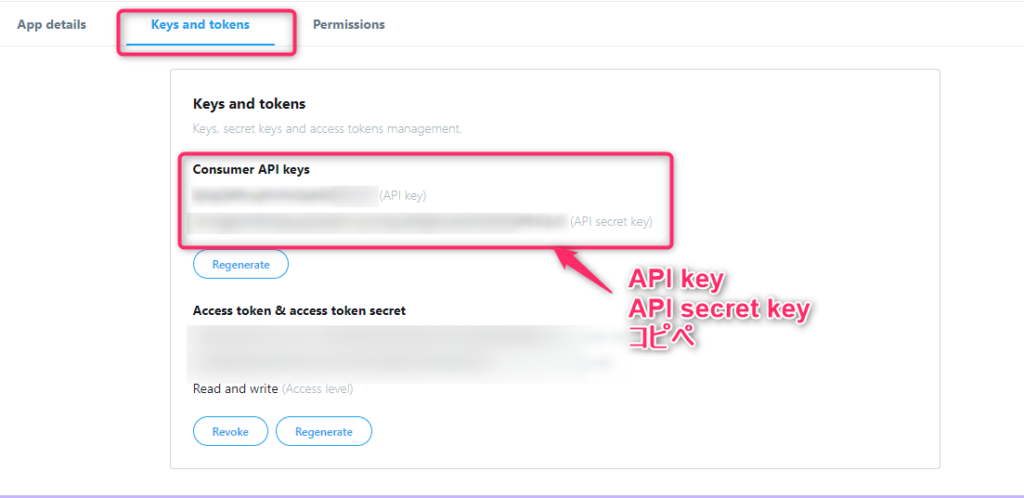
連携が成功すると下記の画面になります。この画面が表示されるまでに何度もトライ&エラーを繰り返しました。
他に僕が試したのはRevive old postを削除して再インストールと過去に生成したTwitter APIの削除です。こちらも合わせて試されるのをおすすめします
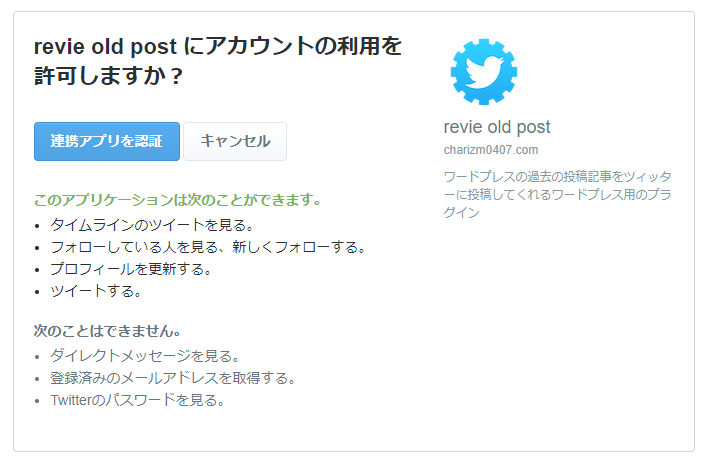
この記事が誰かの参考になってくれれば幸いです。